
Alexa là trợ lý ảo điều khiển loa thông minh Amazon Echo và các thiết bị khác bằng lệnh thoại. Alexa và Echo thường hoạt động hoàn hảo với nhau, nhưng đôi khi có thể xảy ra trục trặc. May mắn thay, các sự cố phổ biến nhất của Alexa rất dễ sửa chữa .
Có một số lý do khiến Alexa có thể ngừng hoạt động. Các nguyên nhân thường gặp nhất là: mất điện, sự cố với kết nối Internet, lỗi nhận dạng giọng nói hoặc sự cố WiFi . Nếu thiết bị của bạn đang xuất hiện lỗi, đừng lo lắng vì ở đây chúng tôi sẽ giới thiệu cho bạn 8 sự cố Alexa phổ biến nhất và các giải pháp khả thi của chúng.
Alexa không phản hồi lệnh thoại
Đây là một trong những vấn đề phổ biến nhất mà người dùng phải đối mặt và nó có thể được gây ra bởi những lý do khác nhau. Nếu Alexa không phản hồi chính xác, bạn có thể thử một số giải pháp đơn giản.
- Kiểm tra kết nối Internet và kiểm tra bất kỳ lỗi nào mà modem có thể mắc phải.
- Đảm bảo Echo của bạn có nguồn bằng cách đảm bảo rằng bạn đang sử dụng đúng bộ đổi nguồn.
- Kiểm tra xem micrô của loa Echo đã được bật chưa. Nếu nó tắt, nó có một vòng sáng màu đỏ và nếu nó được bật, nó là màu xanh lam . Để khắc phục điều này, hãy bật nó lên bằng cách nhấn vào nút micrô trên đầu thiết bị.
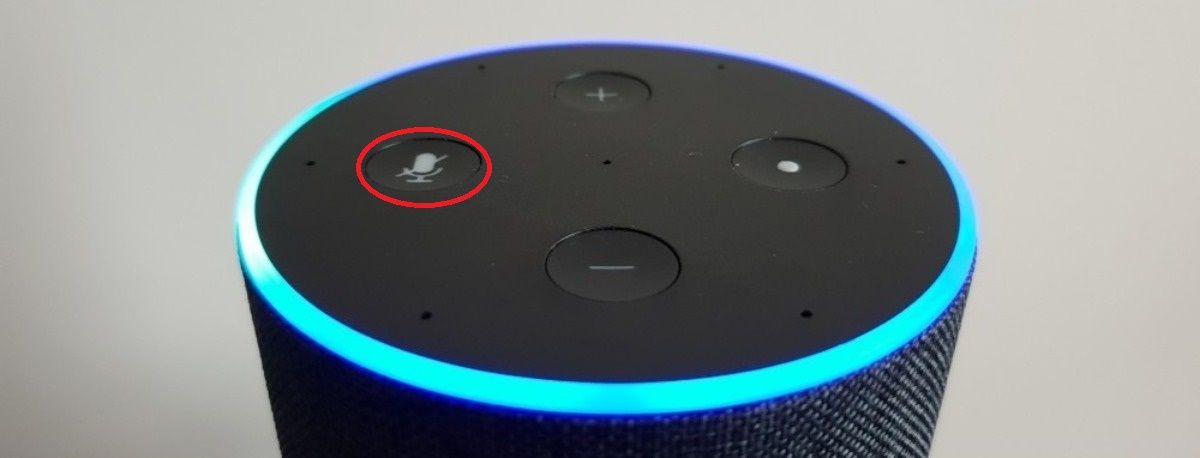
- Đảm bảo rằng điện thoại di động của bạn và Echo đang ở trên cùng một mạng WiFi.
- Thay đổi từ đánh thức. Bạn có thể làm điều này từ ứng dụng Alexa. Chọn trên điện thoại thông minh Echo và Alexa của bạn, trong “Thiết bị” và trong biểu tượng cài đặt, hãy nhấp vào nơi nó cho biết "Wake Word" .
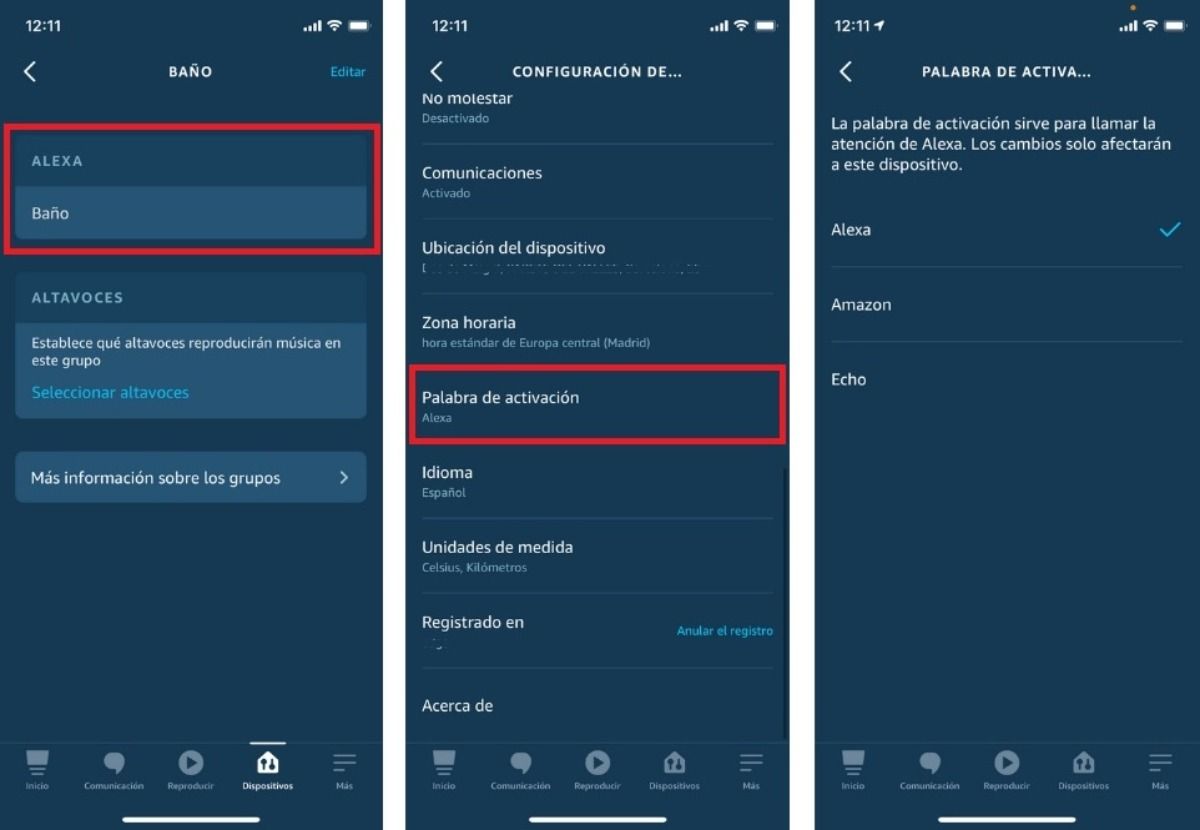
- Nói rõ ràng và phát âm các từ một cách chính xác.
- Loại bỏ sự can thiệp . Di chuyển Alexa ra khỏi tường, loa hoặc bất kỳ tiếng ồn xung quanh nào.
- Cố gắng cụ thể hơn trong các câu hỏi bạn hỏi.
- Khởi động lại thiết bị. Rút phích cắm và cắm lại vào ổ cắm.
Alexa sẽ không phát nhạc trên Amazon Echo
Khi Alexa không thể phát trực tuyến nhạc từ Spotify hoặc dịch vụ phát trực tuyến khác, thường có Kết nối WiFi hoặc vấn đề băng thông . Đây là những gì bạn cần làm để khắc phục nó:
- Ngắt kết nối tài khoản Spotify của bạn và đăng nhập lại. Để tắt Spotify, hãy mở ứng dụng Amazon Alexa và đi tới Thêm> Cài đặt> Nhạc & Podcast> Spotify. Nhấp chuột "Hủy kích hoạt kỹ năng" và xác nhận việc hủy kích hoạt trong cửa sổ bật lên. Cuối cùng, nhấp vào Cho phép trực tiếp và làm theo hướng dẫn để đăng nhập lại vào tài khoản của bạn.
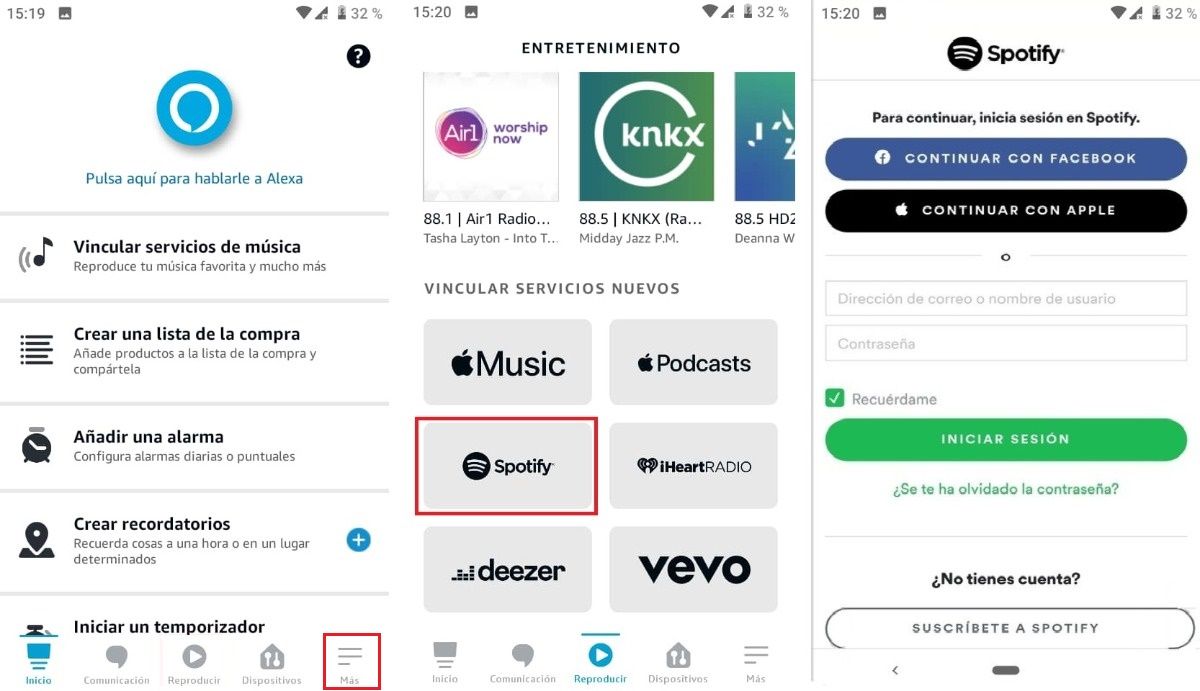
- Kết nối với kênh 5 GHz của bộ định tuyến của bạn và thử phát lại nhạc. Điều này giúp giảm thiểu nhiễu.
- Kiểm tra xem Echo của bạn có nằm trong phạm vi của tín hiệu WiFi hay không. Vị trí có thể không phù hợp . Một giải pháp là di chuyển nó đến gần bộ định tuyến và tránh xa các vật thể gây nhiễu.
- Khai thác mạng WiFi . Tắt tất cả các thiết bị được kết nối mà bạn không sử dụng.
- Kiểm tra xem Alexa có được kết nối với dịch vụ phát trực tuyến mà bạn chọn hay không. Đến giải quyết nó từ điện thoại thông minh của bạn , mở ứng dụng và chuyển đến tab Phát> Liên kết dịch vụ mới> Bật để sử dụng. Tiếp theo, đăng nhập vào dịch vụ bạn muốn.
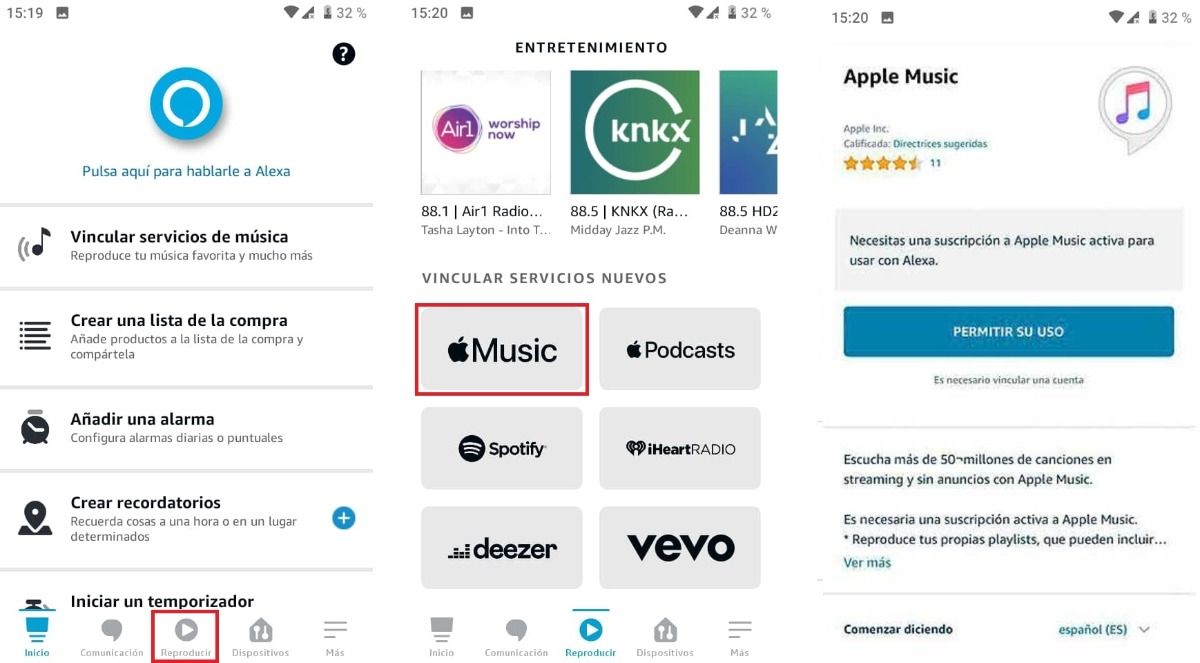
- Khởi động lại thiết bị hỗ trợ Alexa.
- Khởi động lại modem và bộ định tuyến của bạn.
Alexa sẽ không kết nối với WiFi hoặc Internet
Nếu Alexa không thể kết nối với mạng WiFi , điều đầu tiên bạn nên làm là khởi động lại thiết bị Echo . Nếu điều này không hiệu quả, hãy thử các giải pháp khác.
- Kiểm tra xem bạn có kết nối Internet không.
- Đảm bảo mật khẩu WiFi chính xác.
- Kiểm tra khoảng cách giữa thiết bị Echo và bộ định tuyến không dây. Đây phải trong vòng 10 mét .
- Di chuyển thiết bị ra xa mọi nhiễu sóng, vật thể kim loại, thiết bị điện tử, tường hoặc các nguyên nhân có thể gây ra méo tín hiệu khác.
- Chu kỳ cấp nguồn cho bộ định tuyến để thiết lập lại nó. Nếu nó không hoạt động, hãy nhập lại thông tin bộ định tuyến trong ứng dụng Alexa. Để làm điều này, hãy truy cập “Thiết bị” trên điện thoại di động của bạn, chọn Echo và Alexa> Cài đặt> Mạng WiFi> Thay đổi. Tiếp theo, thực hiện quá trình cấu hình được chỉ ra bởi ứng dụng.
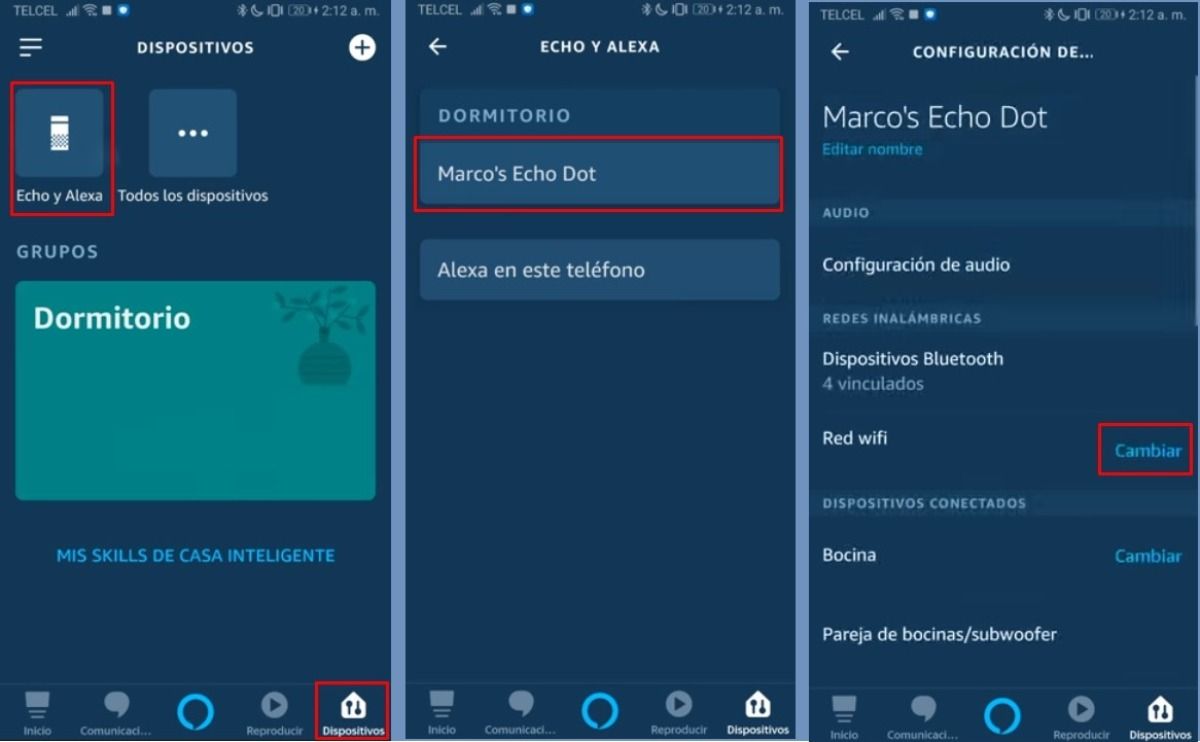
- Đặt lại Amazon Echo về cài đặt ban đầu . Nếu chọn tùy chọn này, bạn sẽ cần gỡ cài đặt thiết bị và đăng nhập lại bằng tài khoản Amazon của mình.
Alexa không nhận ra các thiết bị nhà thông minh
Đôi khi Alexa có khó kiểm soát đúng cách các thiết bị thông minh . Có thể trợ lý ảo không xác định được các lệnh bằng lời nói, trong trường hợp này bạn có thể giải quyết bằng cách làm theo các hướng dẫn đơn giản sau:
- Cố gắng đặt cho mỗi thiết bị nhà thông minh một tên nhận dạng duy nhất. Ví dụ, "Đèn bếp" .
- Tắt và bật lại các thiết bị gia đình từ điện thoại di động. Vào ứng dụng, đi tới “Thiết bị” và chọn một trong những không phản hồi. Hủy kích hoạt nó và kích hoạt lại nó từ màn hình điện thoại thông minh của bạn.
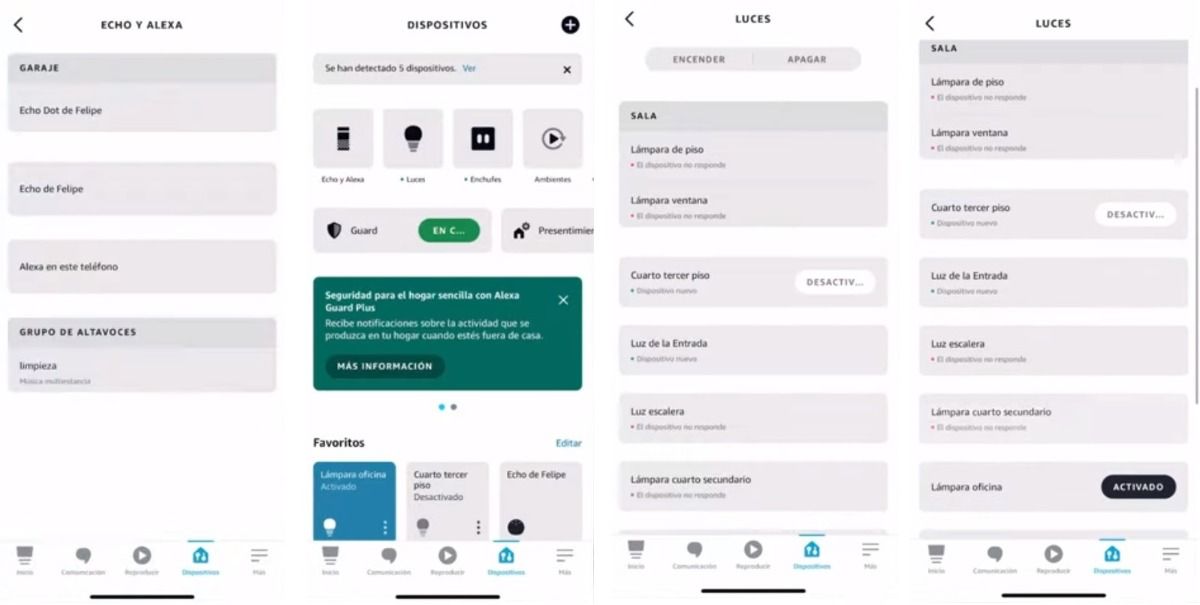
- Rút phích cắm của loa để khởi động lại và xóa thiết bị không phản hồi khỏi ứng dụng. Kết nối lại loa và thêm lại thiết bị trong ứng dụng. Kiểm tra xem nó hoạt động chính xác.
- Xác minh rằng thiết bị nhà thông minh của bạn là tương thích với Alexa .
- Luôn cập nhật phần mềm trên mỗi thiết bị gia đình.
- Cố gắng phát hiện các thiết bị bằng một kỹ năng. Trong menu ứng dụng, hãy chọn "Kỹ năng" , tìm một cái tương ứng với thiết bị của bạn và nhấn "Kích hoạt" . Thực hiện theo quy trình liên kết do hệ thống chỉ ra.
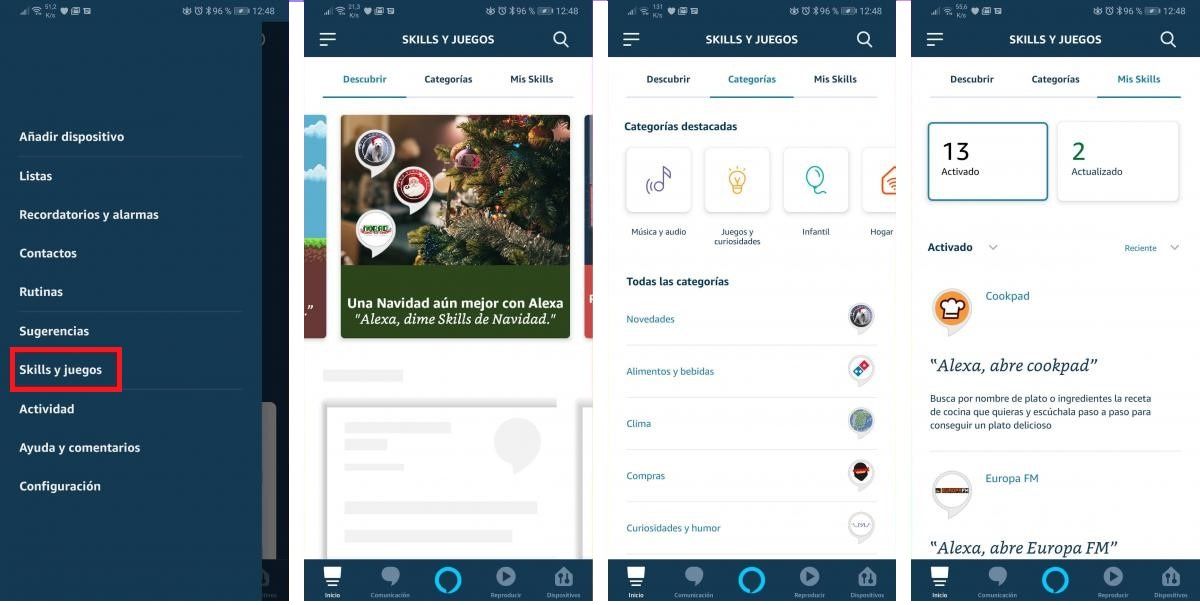
- Yêu cầu Alexa khám phá thiết bị của bạn bằng cụm từ “Khám phá thiết bị của tôi” .
Cuộc gọi không hoạt động với Alexa
Thiết bị Amazon Echo có thể thay thế điện thoại gia đình và thực hiện cuộc gọi một cách dễ dàng . Tuy nhiên, một số có thể thất bại. Để giải quyết các vấn đề về cuộc gọi của bạn, chúng tôi khuyên bạn nên làm như sau:
- Định cấu hình các số liên lạc một cách chính xác.
- Xác minh rằng các liên hệ của bạn có thể nhận cuộc gọi thông qua Alexa.
- Kiểm tra kết nối internet. Alexa không thể thực hiện cuộc gọi nếu bị lỗi internet .
- Nói rõ ràng . Alexa có thể không hiểu tên của liên hệ mà bạn đang cố gắng gọi.
- Khởi động lại ứng dụng Alexa trên điện thoại di động của bạn.
- Cập nhật ứng dụng trên iPhone hoặc Android của bạn. Truy cập App Store hoặc Google Play và kiểm tra xem có phiên bản cập nhật không .
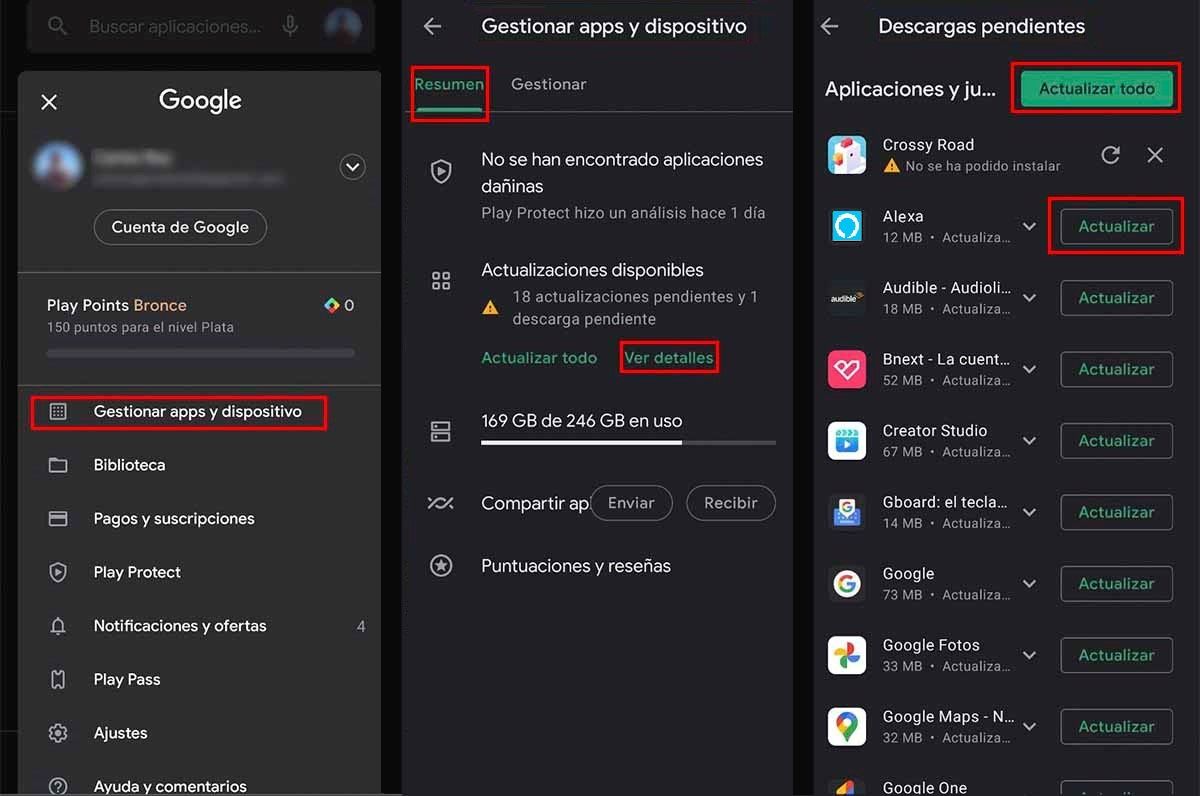
Cách khắc phục sự cố Bluetooth của Alexa
Nếu Alex gặp khó khăn kết nối với các thiết bị Bluetooth , đây là những gì cần làm để khắc phục:
- Xác minh rằng các thiết bị bạn muốn kết nối tương thích với Alexa. Kiểm tra hướng dẫn của nhà sản xuất .
- Loại bỏ nhiễu bằng cách di chuyển các thiết bị Bluetooth và Echo ra xa các nguồn gây ra biến dạng.
- Cập nhật phần mềm của thiết bị Echo.
- Ngắt kết nối và ghép nối lại thiết bị Alexa của bạn với Bluetooth . Mở ứng dụng Alexa, chọn Thiết bị> Echo và Alexa> Thiết bị Bluetooth> Ghép nối thiết bị mới.
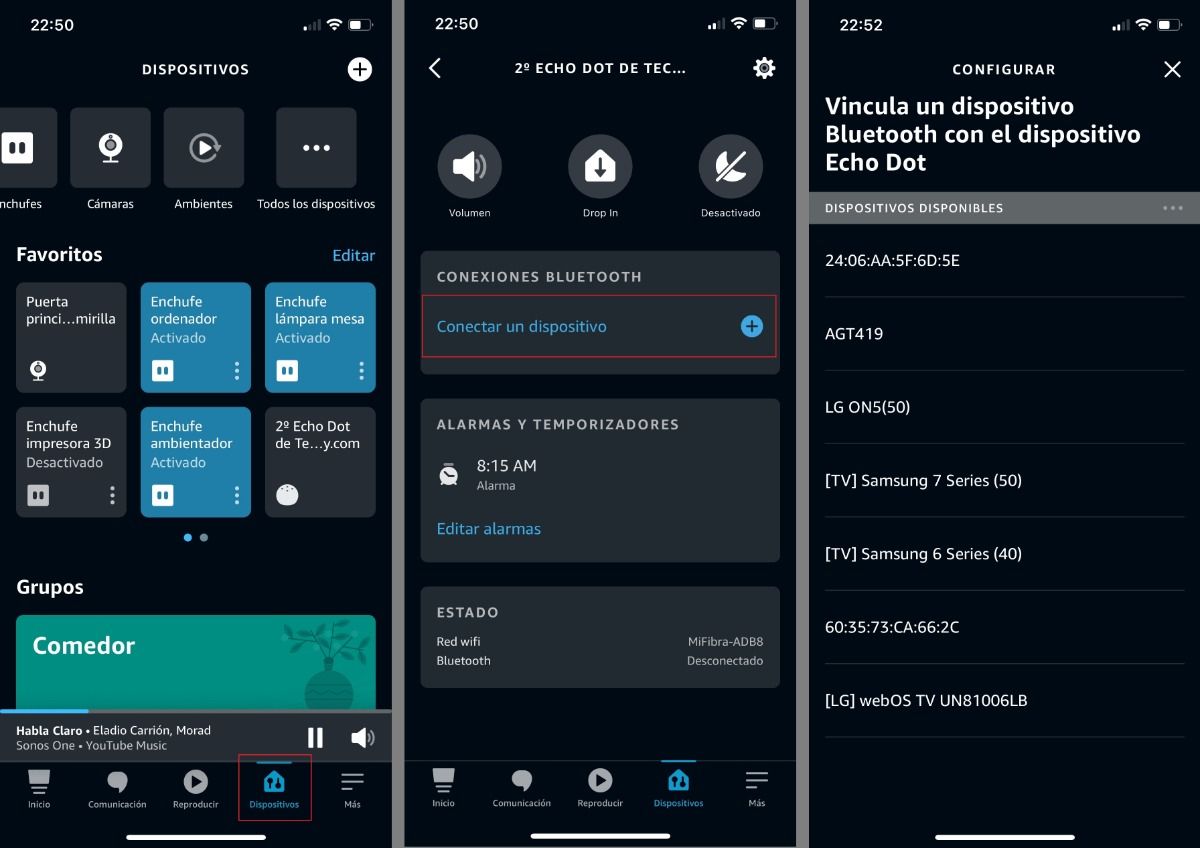
- Kiểm tra để đảm bảo rằng thiết bị Bluetooth đã được sạc và ở gần thiết bị Echo.
Đèn xanh và vàng trên thiết bị Echo không tắt
Đèn xanh cho biết có cuộc gọi và đèn vàng cho biết bạn có thông báo hoặc tin nhắn. Nếu những đèn này có vấn đề tắt , đừng lo lắng, hãy giải quyết nhanh chóng bằng cách làm sau:
- Đèn xanh lục liên tục hoặc đèn mất một thời gian dài để biến mất cho biết có cuộc gọi đến hoặc cuộc gọi nhỡ. Nếu bạn đã trả lời và nó vẫn bật, bạn có tùy chọn để tắt tiếng cuộc gọi . Nhập ứng dụng từ điện thoại di động của bạn và chọn "Đừng làm phiền" .
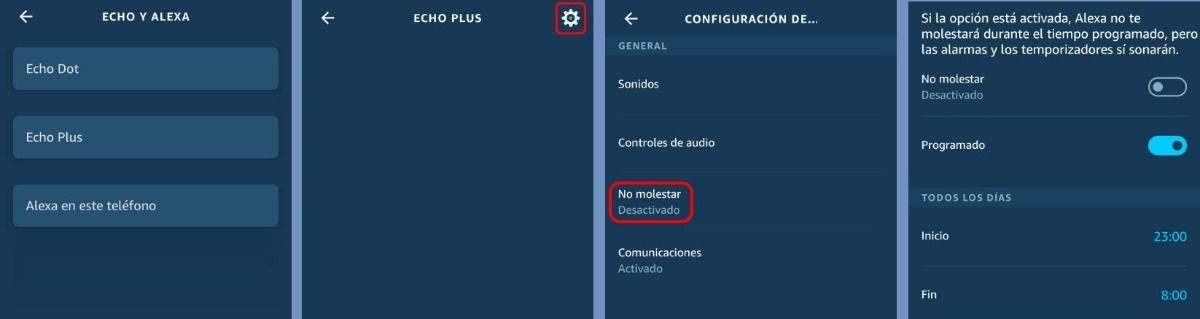
- Gỡ cài đặt ứng dụng Amazon Alexa và cài đặt lại.
- Khi bạn nhận được thông báo hoặc tin nhắn, Alexa sẽ nhắc bạn đọc chúng bằng cách kích hoạt đèn vàng trên thiết bị Echo của bạn. Nhiều lần đèn này không tắt và để giải quyết nó, hãy đến điện thoại thông minh của bạn và vô hiệu hóa thông báo . Bạn có thể thực hiện việc này bằng cách đi tới Cài đặt> thông báo. Từ đó, chọn thiết bị bạn muốn loại bỏ đèn vàng (ổ ghi, mua hàng với Amazon hoặc các đề xuất) và nhấn "Không ai" tùy chọn.
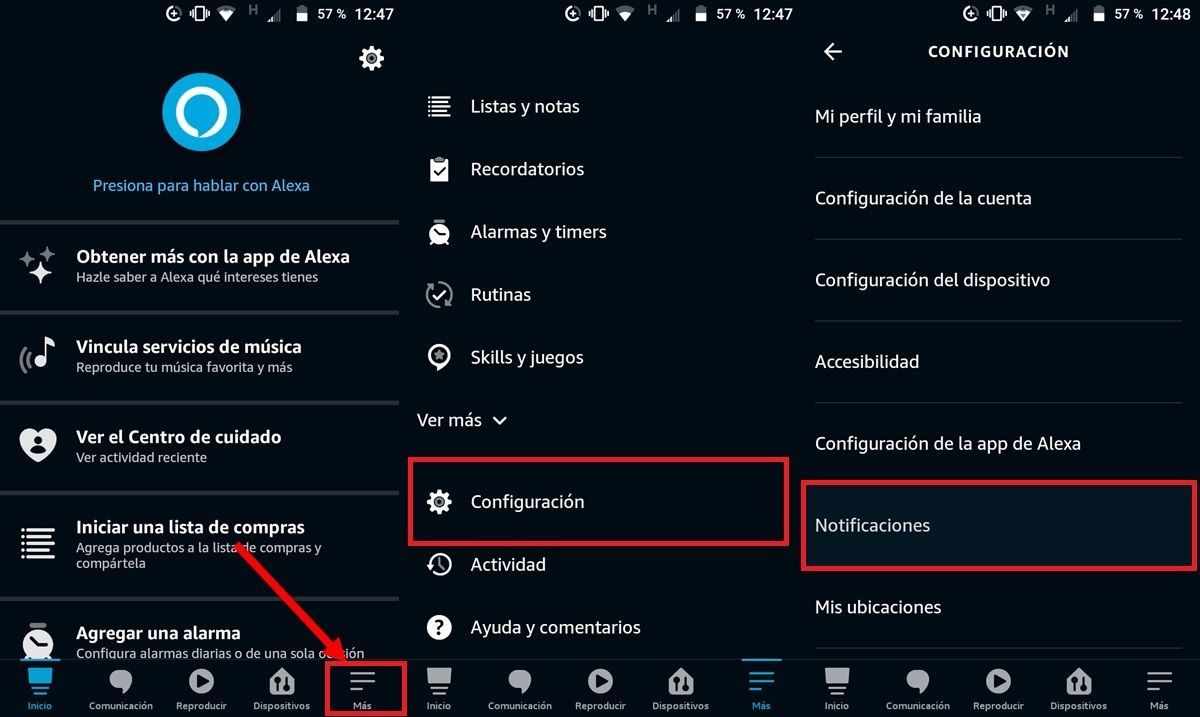
Alexa kích hoạt mà không cần cảnh báo
Alexa là một thiết bị không ngủ, nó luôn thức. Đó là lý do tại sao kích hoạt mà không thông báo là một vấn đề rất phổ biến và bất tiện vì đôi khi thiết bị ghi lại các cuộc trò chuyện riêng tư . Khắc phục những sự cố này như sau:
- Nếu nó kích hoạt mà không có cảnh báo, bạn có thể sửa nó bằng cách tắt tiếng micrô của Echo .
- Thường xuyên kiểm tra tệp âm thanh Alexa và xóa các cuộc trò chuyện đã lưu trên thiết bị của bạn. Từ ứng dụng, đi tới cài đặt> Quyền riêng tư của Alexa> Kiểm tra lịch sử giọng nói.
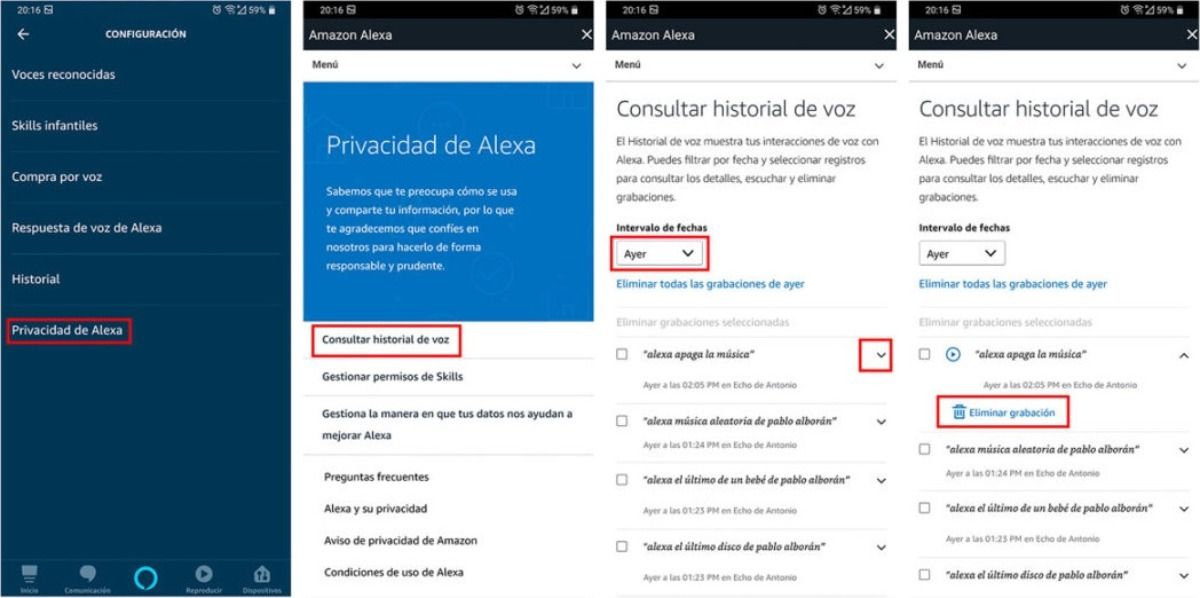
- Xem lại các quy trình đã lên lịch. Có thể là bạn đã đặt một nhiệm vụ và không nhớ nó.
- Không bật Alexa bằng cách bật Đừng làm phiền chế độ.
- Khởi động lại thiết bị. Phương pháp này không phải là phương pháp thuận tiện nhất, nhưng nó sẽ giúp bạn bằng cách xóa tất cả cài đặt .
- Một tiếng gõ có thể kích hoạt trái phép Alexa. Kiểm tra xem loa và micrô có ở trong tình trạng tốt không. Nếu Alexa gặp sự cố và không hoạt động, hãy liên hệ với Bộ phận hỗ trợ của Amazon.
Nếu bạn đang nghĩ đến việc mua một trợ lý ảo, Alexa chắc chắn là một lựa chọn rất hữu ích , nhưng giống như bất kỳ thiết bị điện tử nào, sự cố xảy ra rất thường xuyên. May mắn thay, những vấn đề này rất dễ giải quyết.
Và mặc dù đúng là những thiết bị thế hệ tiếp theo này có nhiều cải tiến, nhưng không có lý do gì để ngừng tận hưởng tất cả những lợi ích mà chúng mang lại cho chúng ta ngày hôm nay. Đừng để tương lai vuột khỏi tay bạn!

